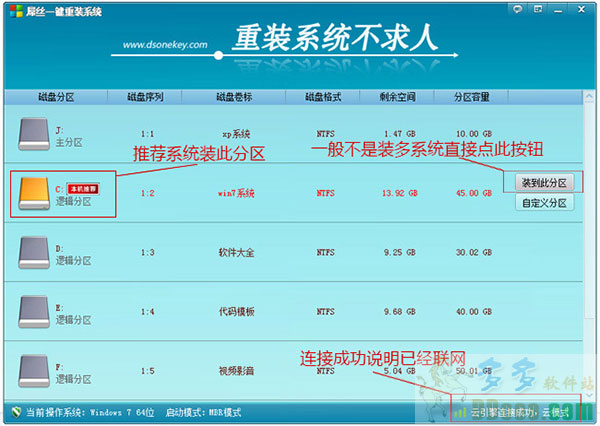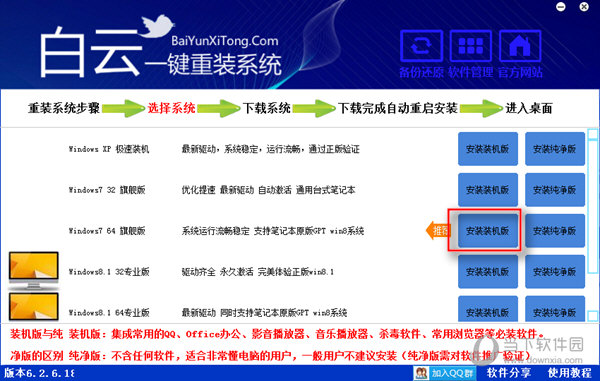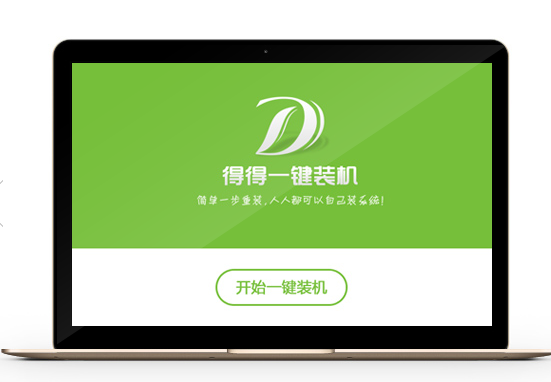通过关闭GUI引导,加快win8开机速度
更新时间:2017-07-04 17:33:11
Win8的开机速度是这款新系统的一大特点,原先漫长的开机时间现在不到10秒就结束了,不过今天我们要说的是,Win8的开机速度还能更快! 下面我们就一起来看看怎样让Win8开机速度更上一层楼。
首先我们使用“Windows键+X”的组合键调出快捷菜单栏,然后选择“运行”来调出输入框。在输入框中输入“msconfig”然后运行就弹出了一个新的功能窗口。
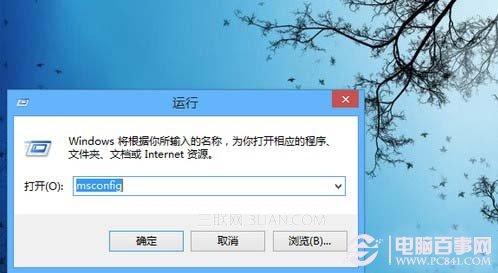
运行msconfig 在这个功能窗口中将选项卡切换到“引导”,在这里把“无GUI引导”前面的勾勾上,然后保存就万事大吉了。通过这种方法,一般我们能在原有的开机时间上再减少2秒左右。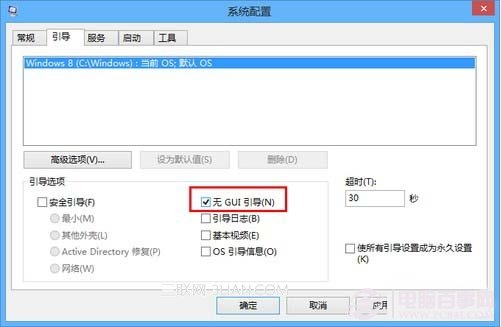
勾上“无GUI引导” 当然,要让电脑开机的速度更快,我们还要在其他一些方面下手,比如关闭不必要的开机启动项和无关紧要的进程,这些通过腾讯电脑管家之类的工具就可以完成。此外时常清洁电脑中的垃圾文件也能让电脑的速度变快。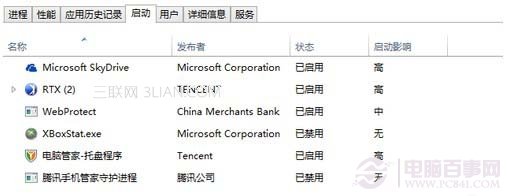
禁用不必要的开机启动项 回到系统配置的“引导”窗口,大家可能还发现了“安全引导”的选项,其实这就是Win8的安全模式启动方式。其中“最小”是标准的安全模式,“网络”是允许网络连接的安全模式,而“其他外壳”是带命令提示符的安全模式。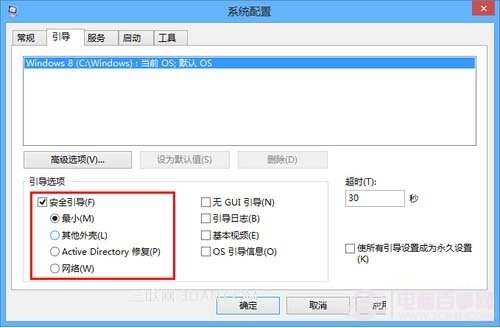
安全模式选择
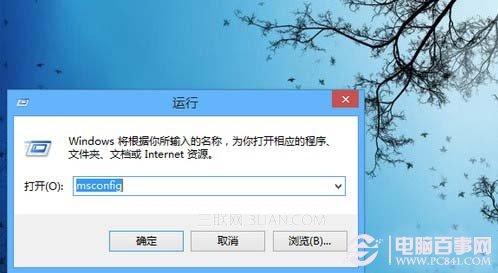
运行msconfig 在这个功能窗口中将选项卡切换到“引导”,在这里把“无GUI引导”前面的勾勾上,然后保存就万事大吉了。通过这种方法,一般我们能在原有的开机时间上再减少2秒左右。
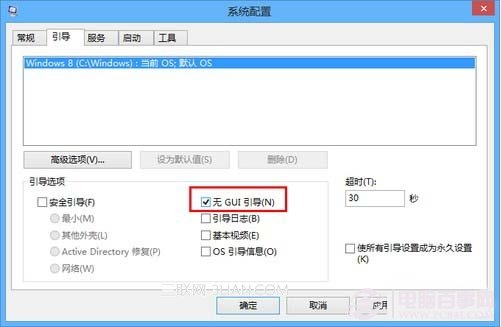
勾上“无GUI引导” 当然,要让电脑开机的速度更快,我们还要在其他一些方面下手,比如关闭不必要的开机启动项和无关紧要的进程,这些通过腾讯电脑管家之类的工具就可以完成。此外时常清洁电脑中的垃圾文件也能让电脑的速度变快。
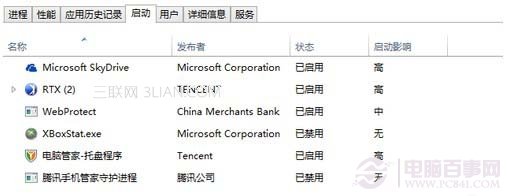
禁用不必要的开机启动项 回到系统配置的“引导”窗口,大家可能还发现了“安全引导”的选项,其实这就是Win8的安全模式启动方式。其中“最小”是标准的安全模式,“网络”是允许网络连接的安全模式,而“其他外壳”是带命令提示符的安全模式。
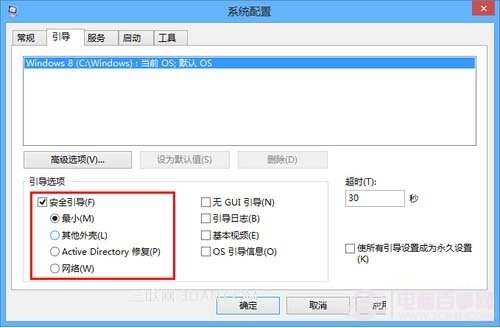
安全模式选择
好了,以上就是加快Win8开机速度的内容,我们通过关闭GUI引导就可以让原本就很快的开机变得更快,赶快试试吧。当然,现在我们也知道如何在Win8中进入安全模式了。
系统重装相关下载
Win8技巧相关推荐
重装系统软件排行榜
- 【电脑重装系统】系统之家一键重装系统V6.0精简版
- 系统基地一键重装系统工具极速版V4.2
- 【重装系统软件下载】屌丝一键重装系统V9.9.0尊享版
- 黑云一键重装系统软件下载免费版5.9.6
- 【一键重装系统】系统基地一键重装系统工具V4.0.8极速版
- 【电脑重装系统】黑云一键重装系统软件V4.2免费版
- 【重装系统】无忧一键重装系统工具V5.8最新版
- 【重装系统】魔法猪一键重装系统工具V4.5.0免费版
- 小白一键重装系统v10.0.00
- 【电脑重装系统】小马一键重装系统V7.5.3
- 深度一键重装系统软件V8.8.5简体中文版
- 【电脑重装系统】系统之家一键重装系统软件V5.3.5维护版
- 系统重装软件系统之家一键重装V1.3.0维护版
- 【电脑系统重装】小马一键重装系统V4.0.8装机版
- 雨林木风一键重装系统工具V7.6.8贡献版
重装系统热门教程
- 系统重装步骤
- 一键重装系统win7 64位系统 360一键重装系统详细图文解说教程
- 一键重装系统win8详细图文教程说明 最简单的一键重装系统软件
- 小马一键重装系统详细图文教程 小马一键重装系统安全无毒软件
- 一键重装系统纯净版 win7/64位详细图文教程说明
- 如何重装系统 重装xp系统详细图文教程
- 怎么重装系统 重装windows7系统图文详细说明
- 一键重装系统win7 如何快速重装windows7系统详细图文教程
- 一键重装系统win7 教你如何快速重装Win7系统
- 如何重装win7系统 重装win7系统不再是烦恼
- 重装系统win7旗舰版详细教程 重装系统就是这么简单
- 重装系统详细图文教程 重装Win7系统不在是烦恼
- 重装系统很简单 看重装win7系统教程(图解)
- 重装系统教程(图解) win7重装教详细图文
- 重装系统Win7教程说明和详细步骤(图文)